Jak połączyć Microsoft Clarity i WordPress w celu uzyskania lepszej analizy
Opublikowany: 2023-02-23Czy chcesz połączyć swoją witrynę WordPress z Microsoft Clarity i rozpocząć śledzenie stron witryny? Microsoft Clarity to bezpłatne narzędzie analityczne, które zapewnia raporty w czasie rzeczywistym dotyczące interakcji użytkowników z Twoją witryną.
W tym samouczku pokażemy, jak połączyć Clarity i WordPress w celu uzyskania lepszych analiz . Zanim to nastąpi, najpierw zrozummy, czym jest Microsoft Clarity i jak wypada w porównaniu z Google Analytics.
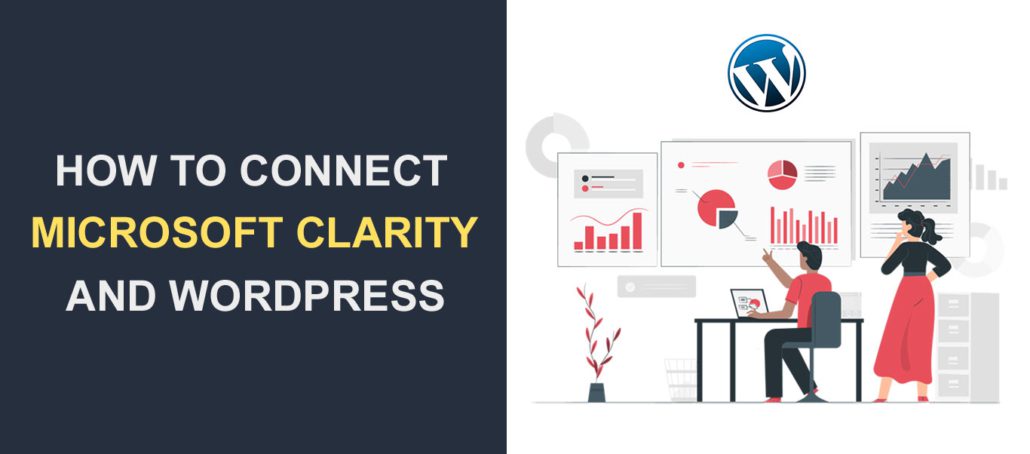
Treść:
- Co to jest przejrzystość firmy Microsoft?
- Microsoft Clarity kontra Google Analytics
- Jak połączyć Microsoft Clarity i WordPress
- Korzystanie z wtyczki Microsoft Clarity
- Ręczne dodawanie kodu weryfikacyjnego
- Łączenie Google Analytics i Microsoft Clarity
- Często Zadawane Pytania
- Wniosek
Co to jest przejrzystość firmy Microsoft?
Microsoft Clarity to bezpłatne narzędzie do analizy witryn internetowych udostępniane przez firmę Microsoft. Pomaga marketerom cyfrowym i właścicielom witryn internetowych zrozumieć zachowanie użytkowników w ich witrynach .
Ponadto zapewnia mapy cieplne i nagrywanie sesji, pozwalając właścicielom witryn zobaczyć, w jaki sposób użytkownicy wchodzą w interakcję z ich witryną. Możesz także zobaczyć, gdzie klikają i co robią w Twojej witrynie.
Śledzenie mapy cieplnej pokazuje wizualny raport interakcji użytkowników z Twoją witryną. Pokazują również klikane linki i aktywność przewijania myszy.
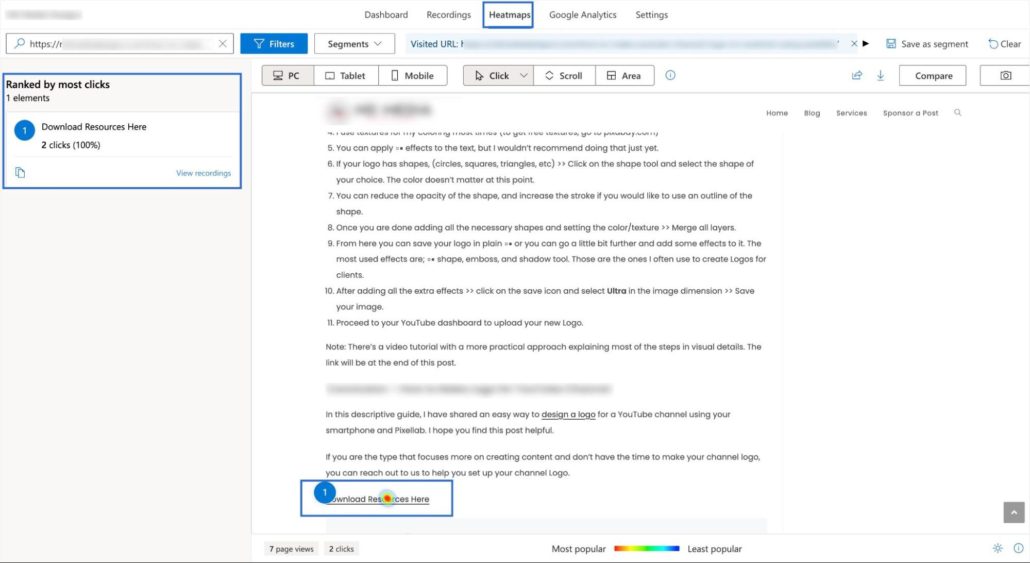
Nagrywanie sesji pokazuje również, w jaki sposób użytkownicy wchodzą w interakcję z Twoją witryną. Te nagrania pokazują czas trwania sesji, całkowitą liczbę kliknięć i liczbę stron odwiedzonych przez użytkownika.
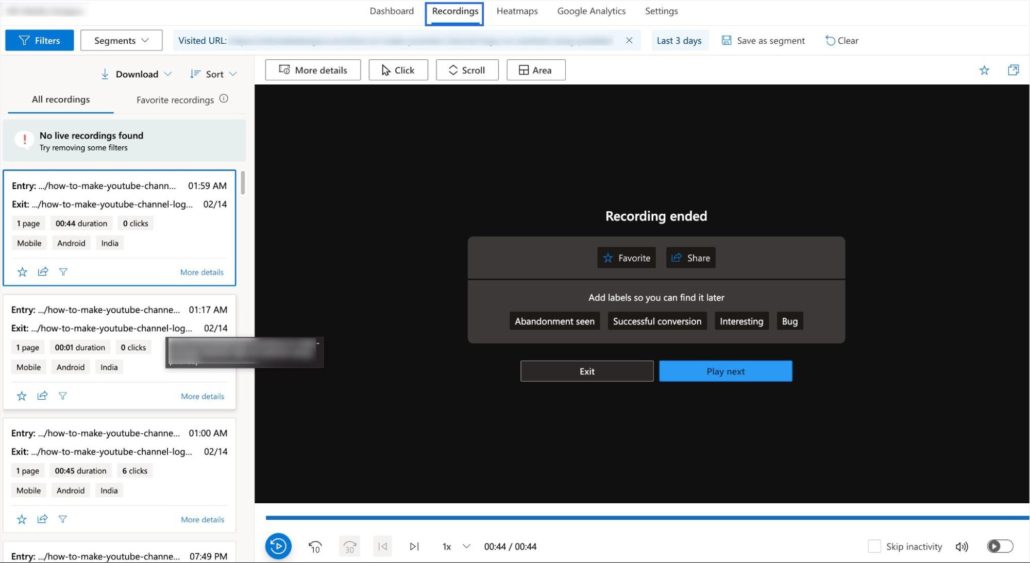
Przede wszystkim obie informacje mogą pomóc Ci poprawić komfort użytkowania Twojej witryny. A to z kolei może zmniejszyć współczynnik odrzuceń i poprawić pozycję witryny w wyszukiwarkach.
Microsoft Clarity kontra Google Analytics
Microsoft Clarity i Google Analytics to bezpłatne narzędzia do analizy sieci. Służą do śledzenia i analizowania ruchu w witrynie oraz zachowań użytkowników.
Google Analytics to szeroko stosowana platforma oferująca szereg funkcji. Niektóre funkcje obejmują; dane demograficzne odbiorców, śledzenie konwersji i integracje z innymi produktami Google. Google Analytics to bezpłatne narzędzie; ma jednak wersję premium, która oferuje więcej funkcji .
Z drugiej strony Microsoft Clarity to nowsze narzędzie analityczne. Koncentruje się na dostarczaniu raportów w czasie rzeczywistym na temat wrażeń użytkowników i wydajności witryny. Clarity oferuje takie funkcje, jak odtwarzanie sesji i mapy cieplne. Korzystanie z niego jest również bezpłatne.
Microsoft Clarity koncentruje się na interakcji użytkownika i śledzeniu mapy termicznej. Natomiast Google Analytics śledzi każdy aspekt Twojej witryny.
Główną przewagą Microsoft Clarity nad Google Analytics jest śledzenie map cieplnych. Google Analytics obecnie nie udostępnia raportów map termicznych.
Możesz także połączyć swoje konto Analytics z Microsoft Clarity. Dzięki temu możesz przeglądać raporty Google z pulpitu nawigacyjnego Clarity.
Jak połączyć Microsoft Clarity i WordPress
Istnieją 2 sposoby na połączenie Microsoft Clarity z instalacją WordPress. Możesz ręcznie dodać kod analityczny do swojej witryny lub użyć wtyczki, aby automatycznie połączyć swoją witrynę.
Niezależnie od wybranej metody, najpierw musisz utworzyć konto w Microsoft Clarity.
Aby rozpocząć, przejdź do witryny Microsoft Clarity i kliknijZarejestruj się — to nic nie kosztuje!
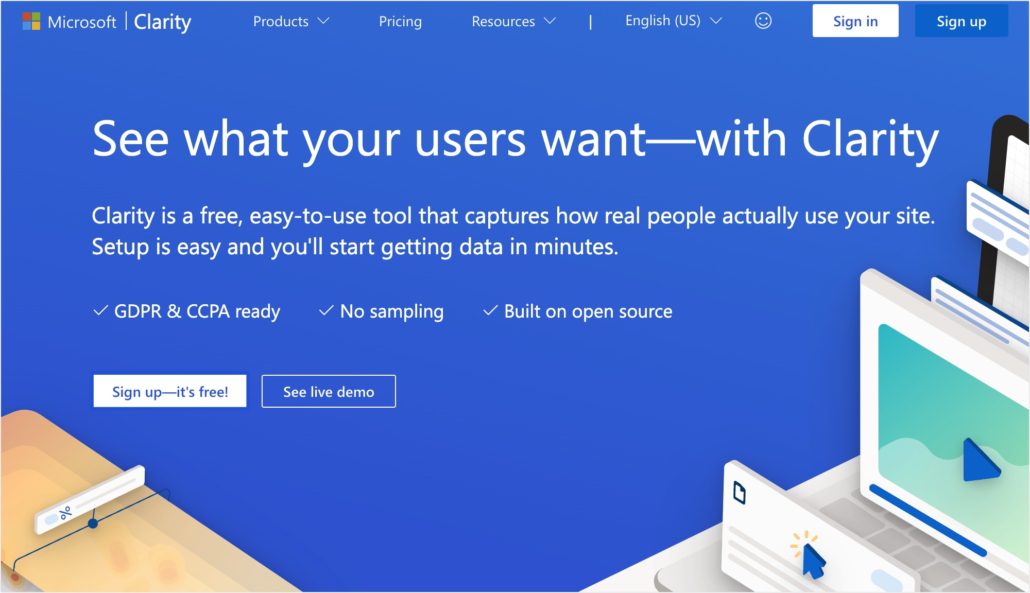
Następnie możesz zarejestrować się przy użyciu kont Microsoft, Facebook lub Google.
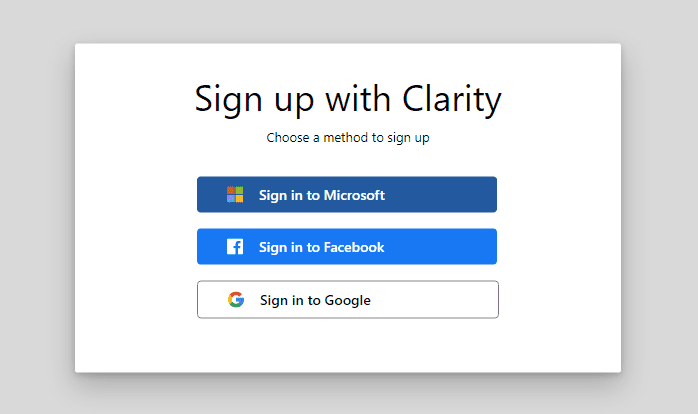
W tym przykładzie użyjemy opcji Zaloguj się przy użyciu Google. Ale możesz użyć dowolnej z dostępnych opcji. Po wybraniu opcji Google musisz wybrać konto, którego chcesz użyć do rejestracji.

Po wybraniu konta Google przekieruje Cię ono do witryny Clarity, gdzie będziesz musiał potwierdzić swój adres e-mail. Zaakceptuj Warunki użytkowania i kliknijKontynuuj , aby kontynuować.
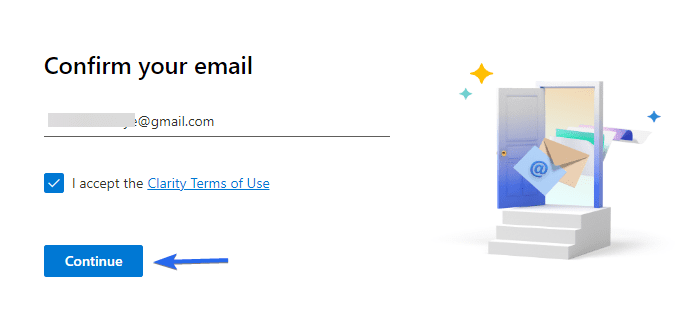
Następnie musisz wprowadzić nazwę właściwości Clarity, którą chcesz utworzyć. W sekcji „Adres URL witryny” wprowadź adres swojej witryny WordPress. Następnie kliknijDodaj nowy projekt , aby kontynuować.
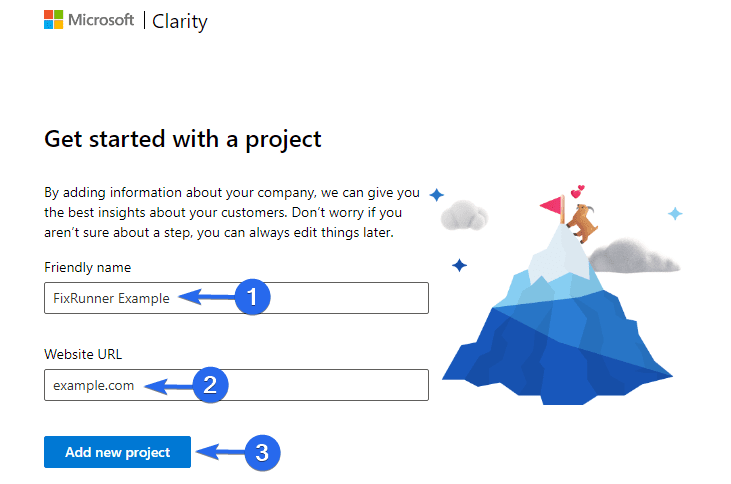
Teraz musisz wybrać sposób instalacji kodu śledzącego na swojej stronie WordPress. Pokażemy Ci, jak to zrobić ręcznie i za pomocą wtyczki WordPress.
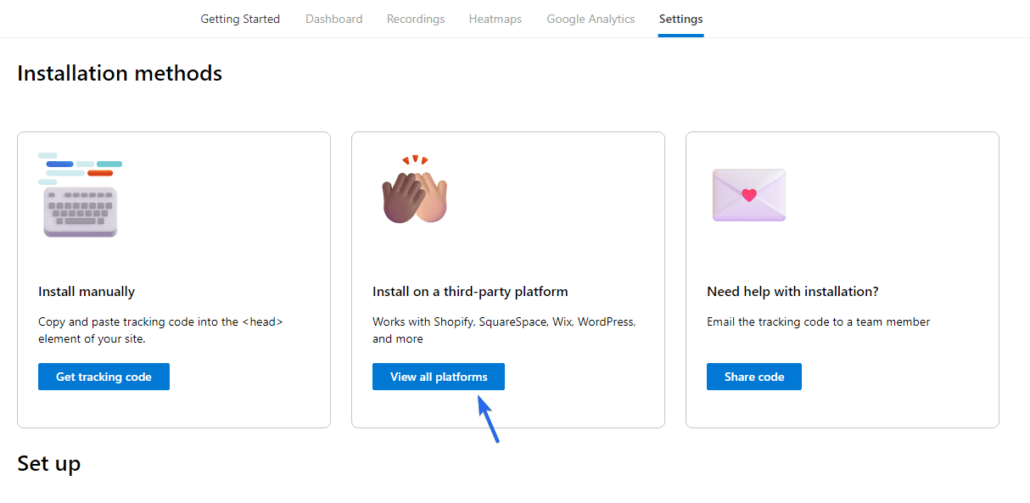
Korzystanie z wtyczki Microsoft Clarity
Aby zainstalować analizę Microsoft Clarity, zaloguj się do pulpitu administratora WordPress, a następnie przejdź doWtyczki >> Dodaj nowy .W polu wyszukiwania wpisz „przejrzystość firmy Microsoft”. Kliknij przyciskZainstaluj teraz obok nazwy wtyczki.
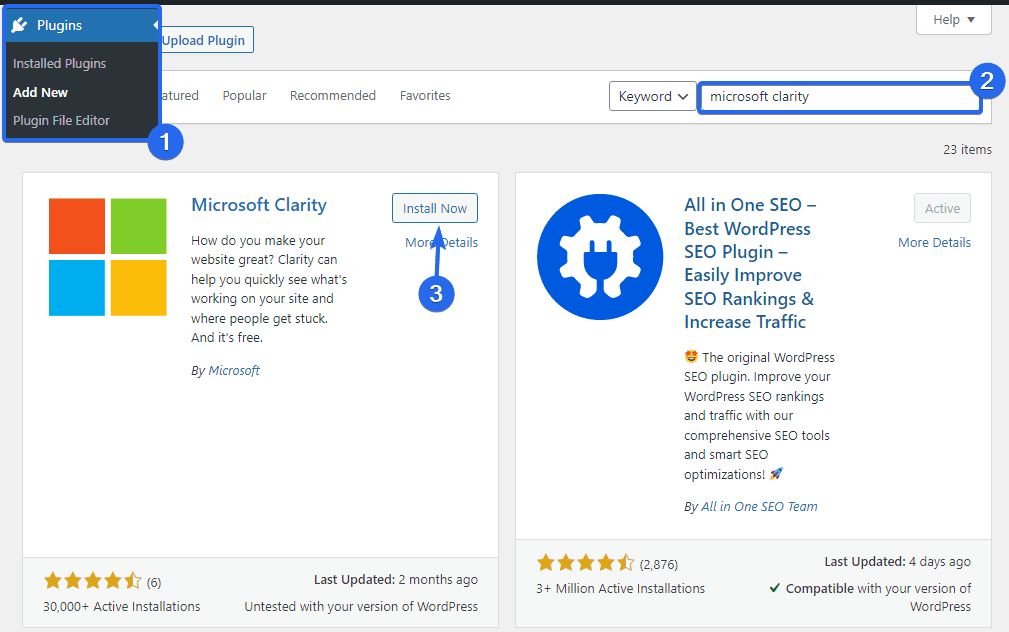
Po zakończeniu instalacji kliknijAktywuj , aby aktywować wtyczkę.
Następnie kliknij Ustawienia >> Przejrzystość, aby uzyskać dostęp do strony ustawień wtyczki.Tutaj kliknij przyciskZaloguj się , aby zalogować się na swoje konto Microsoft Clarity.
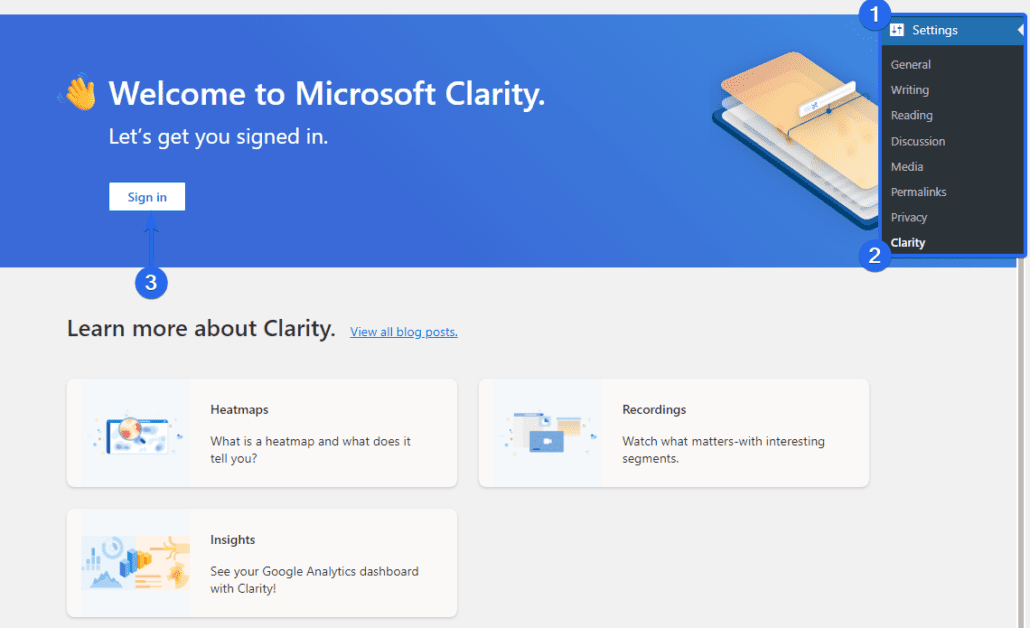
Po kliknięciu musisz zalogować się przy użyciu konta Google, którego użyłeś do skonfigurowania konta Microsoft Clarity.
Gdy to zrobisz, zobaczysz powiadomienie, że Twój projekt przejrzystości został zintegrowany. Aby zobaczyć raporty przejrzystości, kliknij przyciskPrzejdź do projektu Clarity pod identyfikatorem projektu Clarity.
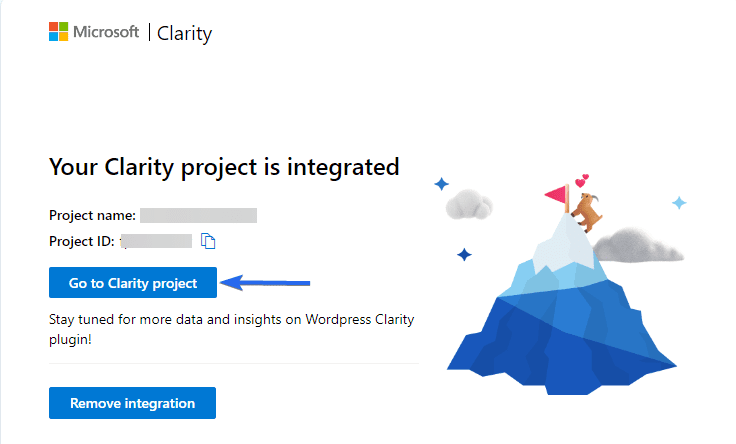

Na pulpicie nawigacyjnym Clarity zobaczysz powiadomienie, że Clarity zostało zainstalowane przy użyciu WordPress. Możesz opcjonalnie wziąć udział w wycieczce Clarity, czytać blogi i oglądać samouczki wideo, aby zrozumieć, jak to działa.
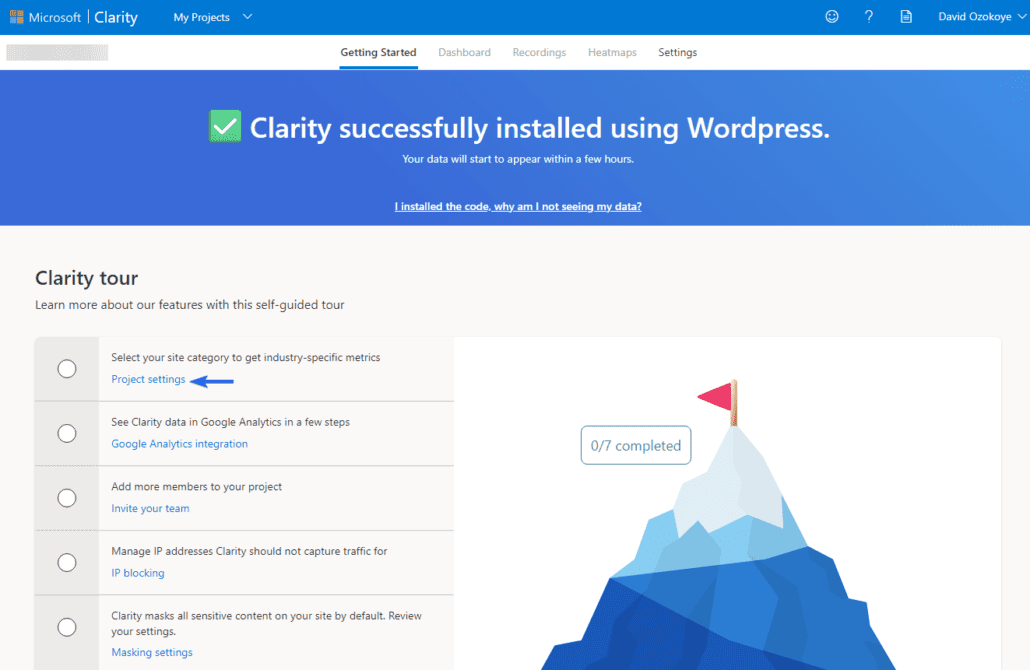
Możesz nie widzieć żadnego raportu na pulpicie nawigacyjnym Clarity, ponieważ jest to nowa konfiguracja. Zwykle trwa to od 24 do 48 godzin, zanim dane Twojej witryny zaczną się wyświetlać w witrynie Clarity.
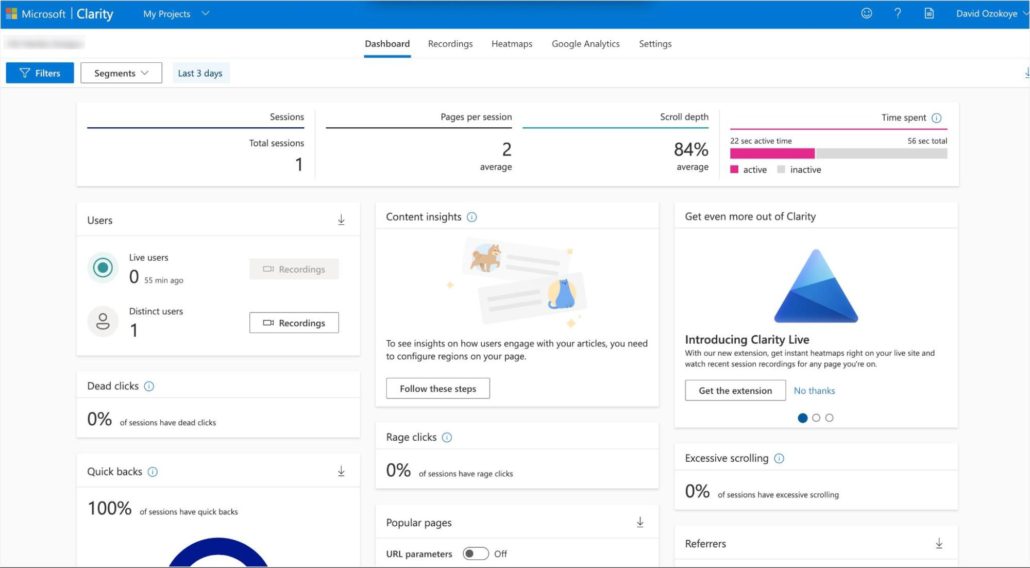
Uwaga dodatkowa: Wtyczka Microsoft Clarity jest używana głównie do celów weryfikacji.Nie pokazuje analiz przejrzystości w WordPress.
Ręczne dodawanie kodu weryfikacyjnego
Możesz ręcznie dodać kod weryfikacyjny Microsoft Clarity do swojej witryny WordPress, jeśli nie chcesz instalować dodatkowych wtyczek w swojej witrynie.
W tym celu zaloguj się do swojego konta Microsoft Clarity, a następnie przejdź doUstawienia >> Metody instalacji , aby uzyskać dostęp do dostępnych opcji.Tutaj wybierz opcjęUzyskaj kod śledzenia .
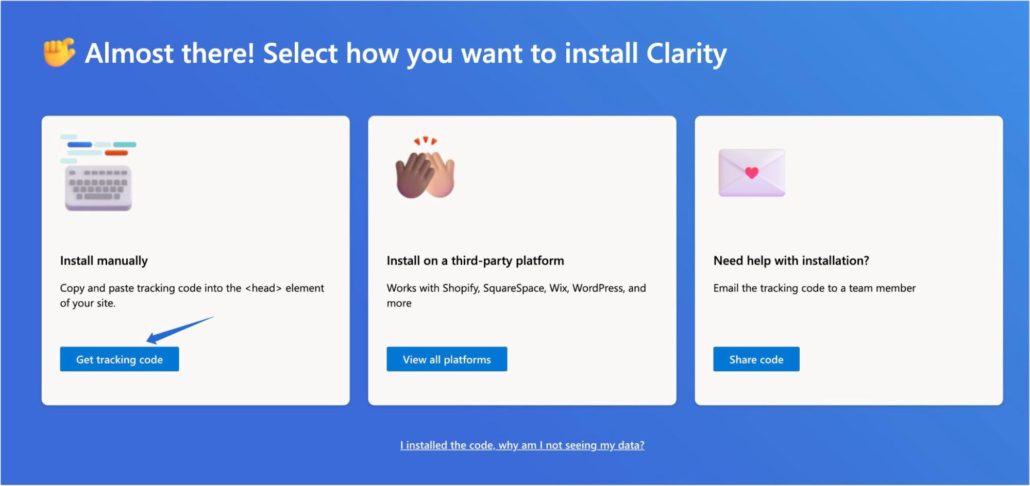
Następnie zobaczysz fragmenty kodu, które musisz dodać do nagłówka swojej witryny. Kod zawiera również identyfikator Twojego projektu. Kliknij przyciskKopiuj do schowka , aby skopiować kod.
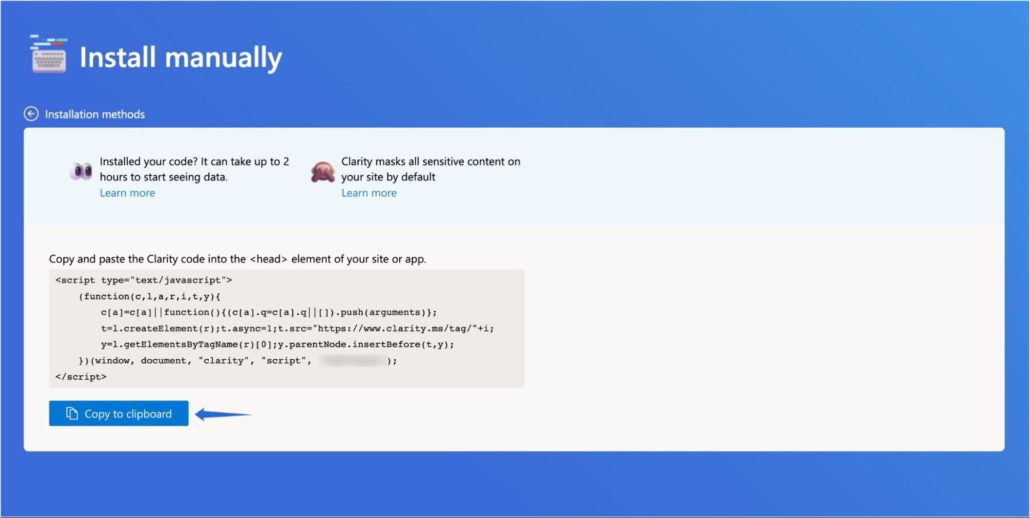
Po skopiowaniu kodu wróć do pulpitu nawigacyjnego WordPress. Aby dodać ten kod, musisz edytować plik motywu witryny.
Możesz użyć wtyczki, takiej jak WPCode (formalnie Wstaw nagłówek i stopkę), aby szybko dodać fragment kodu do nagłówka.
Po zainstalowaniu i aktywacji wtyczki przejdź doCode Snippets >> Header & Footer .Tutaj wklej skopiowany kod śledzenia przejrzystości do blokunagłówka , a następnie kliknij Zapisz zmiany.
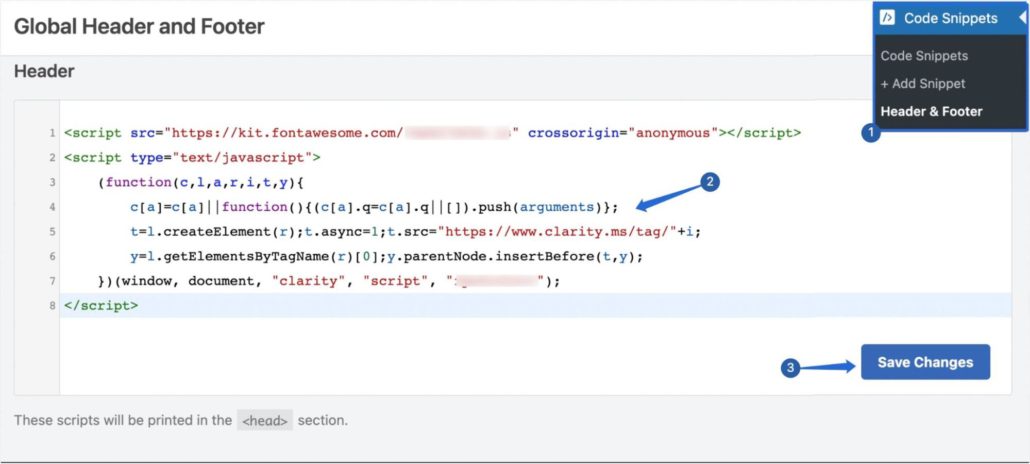
Po dodaniu kodu zaczniesz widzieć raporty na pulpicie nawigacyjnym analizy Microsoft Clarity.
Uwaga: Może upłynąć do 48 godzin, zanim dane zaczną pojawiać się w witrynie Microsoft Clarity.
Łączenie Google Analytics i Microsoft Clarity
Jeśli chcesz, możesz również połączyć swoje konto Microsoft Clarity z usługą Google Analytics. Może to być przydatne do uzyskiwania dostępu do raportów witryn WordPress z jednego pulpitu nawigacyjnego.
Aby połączyć swoje konto GA, zaloguj się do pulpitu nawigacyjnego Clarity, a następnie kliknij Konfiguracja .Następnie przewiń w dół i wybierzRozpocznij w sekcji integracji Google Analytics.
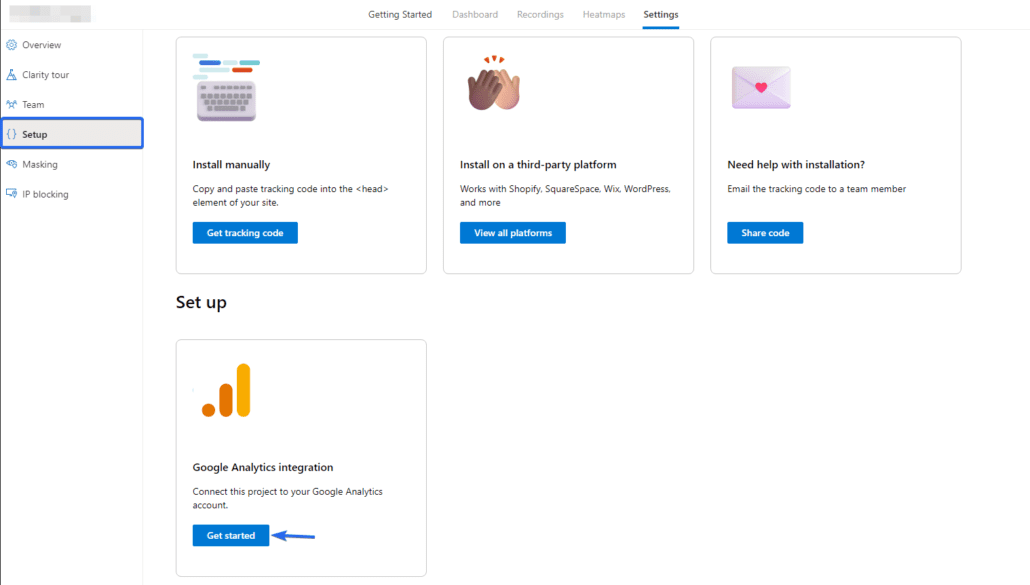
Po kliknięciu musisz wybrać konto Google, którego użyłeś do zainstalowania Google Analytics na swojej stronie WordPress.

Następnie musisz przyznać firmie Microsoft Clarity dostęp do swojego konta Google i danych analitycznych. KliknijKontynuuj , aby kontynuować.
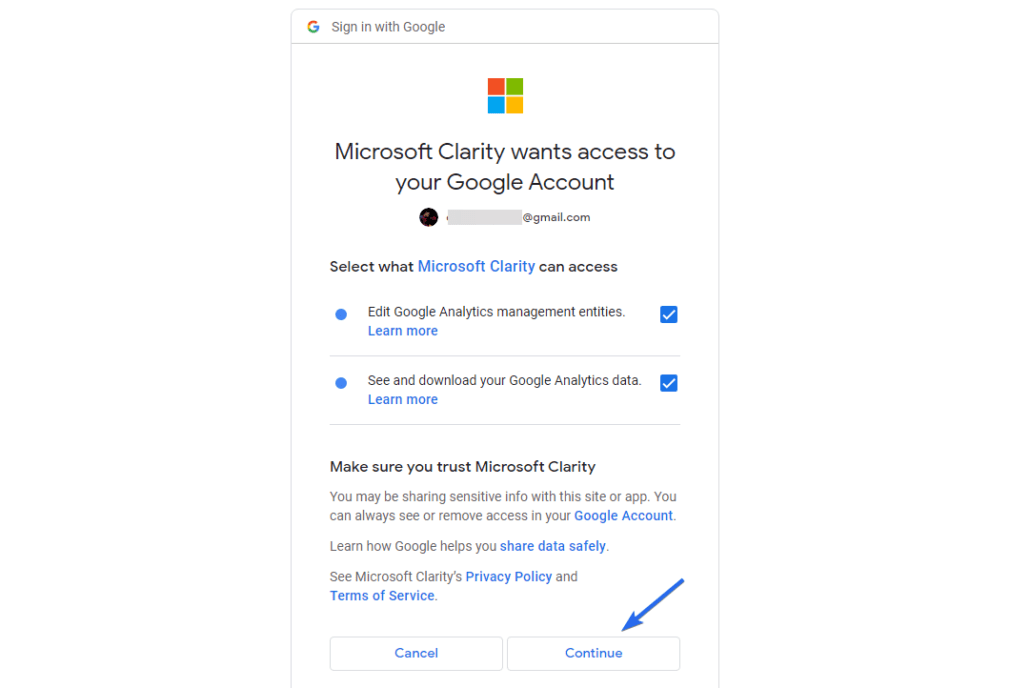
Po przyznaniu wymaganych uprawnień zobaczysz nakładkę umożliwiającą wybór usługi Google Analytics. Wybierz witrynę, którą chcesz połączyć, i kliknij przyciskZapisz .
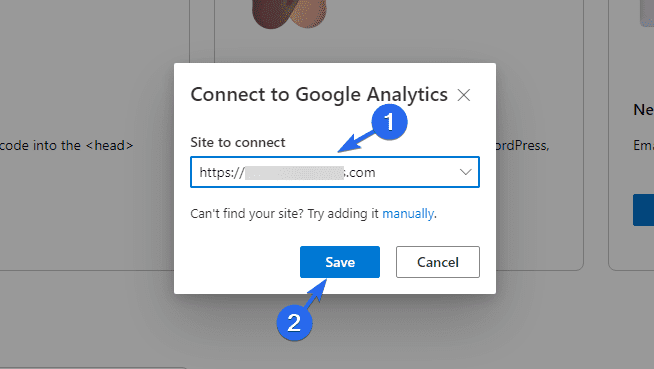
Powinieneś zobaczyć statusPołączono w sekcji integracji Google Analytics.
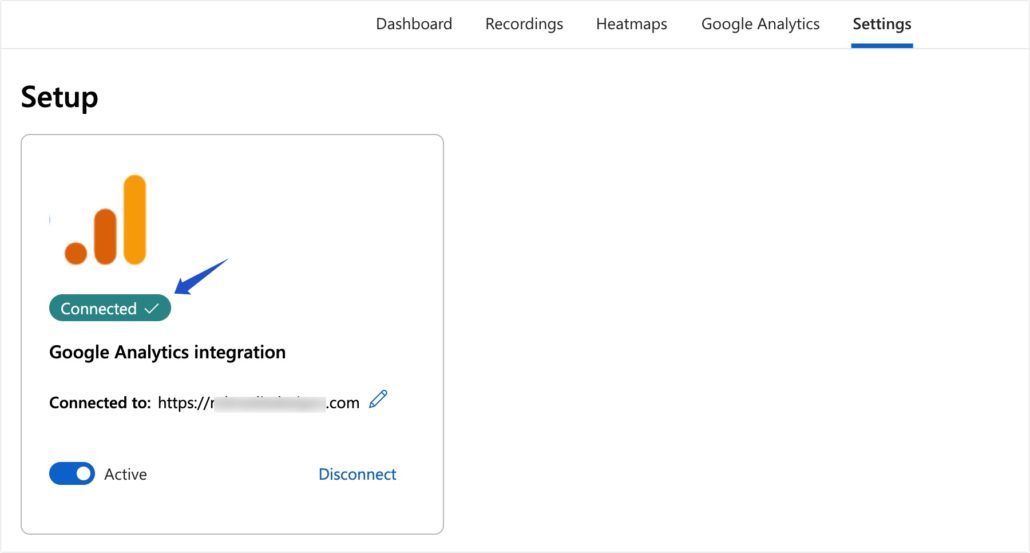
Po kliknięciu kartyGoogle Analytics zobaczysz raporty ze swojego konta Google Analytics.
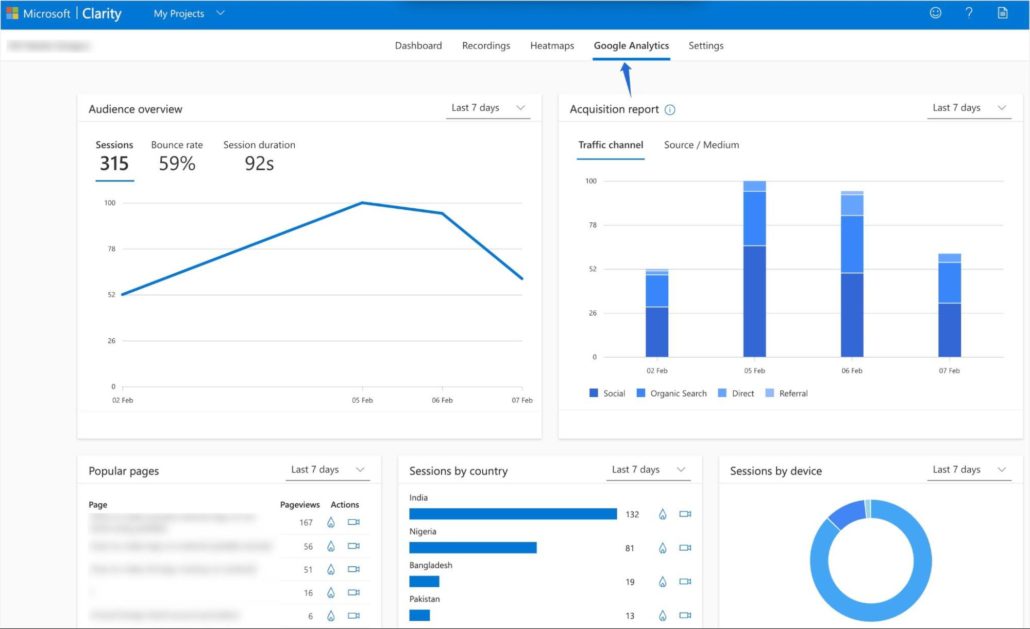
Często Zadawane Pytania
Tutaj odpowiedzieliśmy na kilka najważniejszych pytań dotyczących integracji Microsoft Clarity z WordPress.
Jak dodać Microsoft Clarity do WordPressa?
Istnieją różne sposoby dodawania Microsoft Clarity do WordPress. Jeśli chcesz automatycznie skonfigurować swoją witrynę, użyj wtyczki Microsoft Clarity. Alternatywnie możesz skopiować kod weryfikacyjny Microsoft Clarity, a następnie dodać go do tagu head swojej witryny.
Czy Microsoft Clarity spowalnia Twoją witrynę?
Nie spowalnia Twojej witryny. Kod, który musisz dodać, służy wyłącznie do celów weryfikacji. Nie blokuje Twojej witrynie możliwości udostępniania stron internetowych użytkownikom.
Jak zintegrować przejrzystość firmy Microsoft z moją witryną internetową?
Aby zintegrować Microsoft Clarity ze swoją witryną, musisz dodać go do pulpitu nawigacyjnego Clarity. Wygeneruje dla Ciebie kod weryfikacyjny. Musisz dodać kod Microsoft Clarity do bazy kodu swojej witryny. Idealnie kod ten powinien być umieszczony pomiędzy otwierającym i zamykającym tagiem <head>.
Czy Microsoft Clarity jest darmowym narzędziem?
Microsoft Clarity to bezpłatne narzędzie analityczne, które pokazuje właścicielom witryn w czasie rzeczywistym raporty dotyczące wydajności ich witryn. Jest to bezpłatna alternatywa dla Google Analytics, dostarczająca raporty sesji dotyczące każdej interakcji użytkownika w Twojej witrynie.
Wniosek
Podsumowując, narzędzie analityczne Microsoft Clarity jest przydatne dla właścicieli witryn i sprzedawców treści. Zapewnia informacje, które pomagają śledzić strony internetowe i sprawdzać, w jaki sposób użytkownicy wchodzą w interakcję z Twoimi stronami.
W tym przewodniku wyjaśniono, co oznacza Microsoft Clarity i jak wypada w porównaniu z Google Analytics. Następnie pokazaliśmy, jak skonfigurować Microsoft Clarity w witrynie WordPress, aby śledzić adresy URL.
Czy chciałbyś zobaczyć, jak odwiedzający wchodzą w interakcję z Twoją witryną z obszaru administracyjnego WordPress? Sprawdź nasz samouczek śledzenia odwiedzających WordPress, aby dowiedzieć się, jak to zrobić. Sprawdź także nasz przewodnik dla początkujących dotyczący WordPress SEO, aby uzyskać wskazówki dotyczące poprawy rankingu witryny.
